windows11突然连不上wifi怎么回事 windows11为什么连不上wifi
更新时间:2024-04-29 10:38:56作者:qiaoyun
在电脑中很多人都喜欢连接wifi来使用,但是有时候会因为一些原因遇到一些问题,比如近日有不少用户升级到windows11系统之后,却遇到了突然连不上wifi的情况,很多人不知道该怎么办,接下来就给大家详细介绍一下windows11连不上wifi的详细解决方法吧。
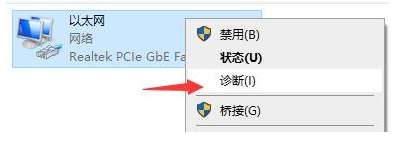
方法一:
1、首先右键点击屏幕右下角的网络按钮,选择“打开网络和共享中心”。
2、打开网络和共享中心之后,选择其中的“更改适配器设置”。
3、然后右键选中连接的网络,点击“诊断”即可。
方法二:
1、如果诊断之后还是无法解决问题,那可能是驱动出现问题。
2、直接在下方的搜索框中搜索“设备管理器”并打开。
3、然后找到网络适配器下的无线网络设备,查看是否有感叹号。
4、如果有感叹号的话,右键选中它,然后点击“更新驱动程序”即可。
关于windows11突然连不上wifi的详细解决方法,有遇到一样情况的话可以学习上述方法来进行操作,希望可以帮助到大家。
windows11突然连不上wifi怎么回事 windows11为什么连不上wifi相关教程
- 电脑突然连接不上wifi是怎么回事 电脑突然之间连不上wifi解决方法
- 连接wifi不可上网怎么回事 连接wifi不能上网如何解决
- 联想电脑不能连接wifi怎么办 联想电脑连不上wifi怎么回事
- 连接上wifi却不能上网怎么办 连上wifi却上不了网如何解决
- windows11为什么连不上打印机?windows11连接不上打印机如何处理
- 电脑wifi连接上但是不能上网怎么回事 电脑wifi连接上却不能上网修复方案
- mac连上wifi却上不了网为什么 mac连着wifi却不能上网的解决教程
- window连接wifi上不了网怎么办 window连上wifi但是上不了网如何修复
- 电脑为什么连上wifi了但是无法上网?笔记本电脑连上wifi却上不了网修复方法
- 笔记本电脑连接不上wifi怎么办 为什么笔记本电脑连不上wifi
- 惠普新电脑只有c盘没有d盘怎么办 惠普电脑只有一个C盘,如何分D盘
- 惠普电脑无法启动windows怎么办?惠普电脑无法启动系统如何 处理
- host在哪个文件夹里面 电脑hosts文件夹位置介绍
- word目录怎么生成 word目录自动生成步骤
- 惠普键盘win键怎么解锁 惠普键盘win键锁了按什么解锁
- 火绒驱动版本不匹配重启没用怎么办 火绒驱动版本不匹配重启依旧不匹配如何处理
电脑教程推荐
win10系统推荐